Upozornění: Některé odkazy v tomto článku mohou být affiliate. Nicméně, tento fakt nemá vliv na redakční obsah.
Zajímá vás, jak zvýšit svou ochranu soukromí při používání BlueStacks? Nabízíme řešení: využijte virtuální privátní síť (VPN). VPN vám nejen zlepší soukromí na internetu, ale také umožní přístup k aplikacím a webovým stránkám s regionálním omezením.
VPN jsou skvělým nástrojem, jak si zajistit anonymní prohlížení internetu, aniž by někdo sledoval vaše aktivity. Pokud se chcete dozvědět více, jste na správném místě. V tomto článku si podrobně rozebereme, jak používat VPN s BlueStacks na PC nebo Mac, a také probereme četné výhody tohoto řešení.
Jak aktivovat VPN s BlueStacks na počítači s Windows?
BlueStacks promění váš počítač s Windows na Android hub, umožňující stahování aplikací z Obchodu Play. Pro ochranu soukromí i přístup k různým webům doporučujeme ExpressVPN.
Časově omezená nabídka: 3 měsíce ZDARMA!
ExpressVPN se řadí mezi nejoblíbenější VPN služby, která zajišťuje vaši bezpečnost na všech zařízeních.
Instalace je velice snadná a existují dvě možnosti: buď ji nainstalujete přímo do počítače, čímž zajistíte ochranu veškerého internetového provozu, nebo nainstalujete verzi pro Android přímo v prostředí BlueStacks. Doporučujeme instalaci přímo do počítače, protože získáte vyšší úroveň zabezpečení a navíc budete moci využívat VPN i pro jiné účely. I když je instalace ExpressVPN přímo do počítače bezpečnější, probereme si i postup instalace přímo do prostředí Android.
Pro instalaci ExpressVPN přes BlueStacks postupujte podle následujících kroků:
Časově omezená nabídka: 3 měsíce ZDARMA!
- Spusťte BlueStacks na vašem PC.
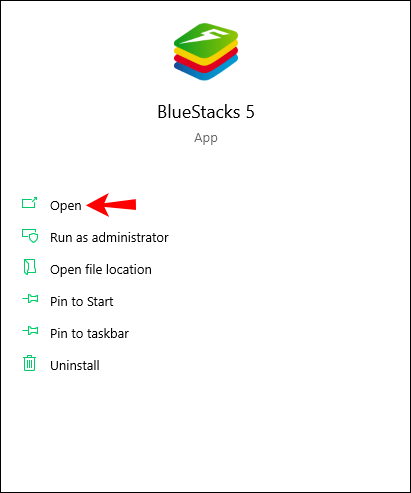
- Navštivte stránky ExpressVPN a vytvořte si účet.
- Přejděte do Obchodu Play.
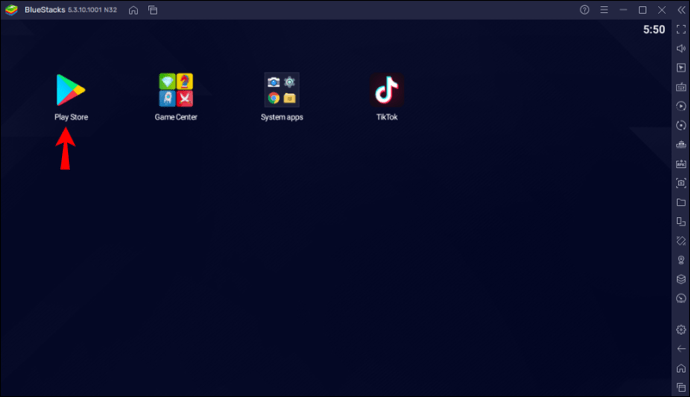
- Vyhledejte aplikaci „ExpressVPN“ a nainstalujte ji.
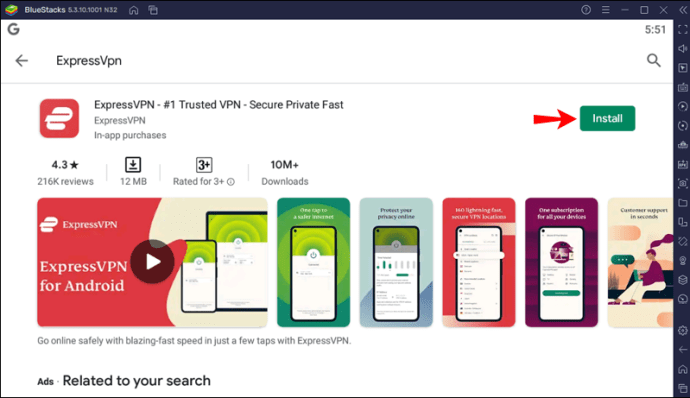
- Po vytvoření účtu s naší zvýhodněnou nabídkou klikněte na „Přihlásit se“ a zadejte e-mail a heslo.
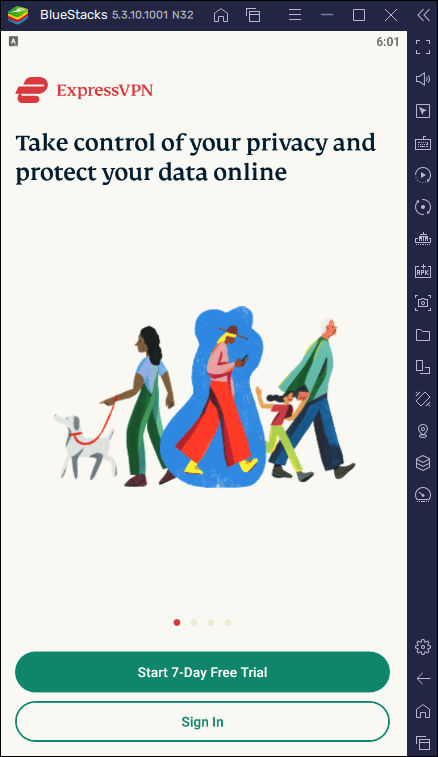
- Když se objeví vyskakovací okno žádající povolení k nastavení VPN, potvrďte klepnutím na „OK“.
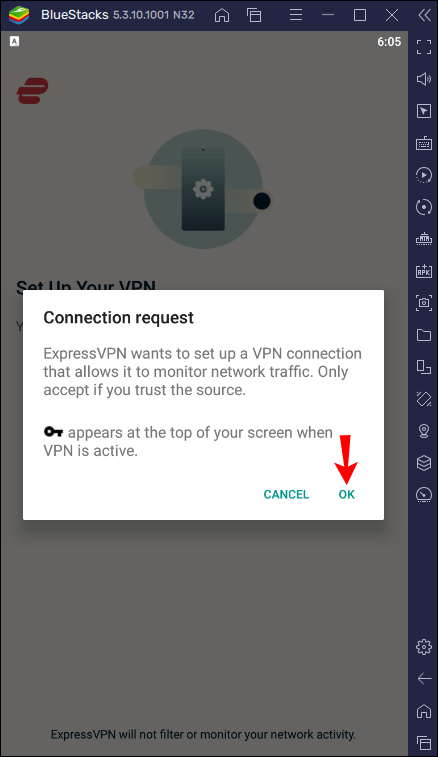
- Ve výchozím nastavení vás ExpressVPN připojí k optimálnímu „chytrému“ umístění. Toto můžete změnit stisknutím tří teček vpravo. Můžete vybrat doporučená místa s nejlepším připojením nebo přepnout na kartu „Všechna umístění“.
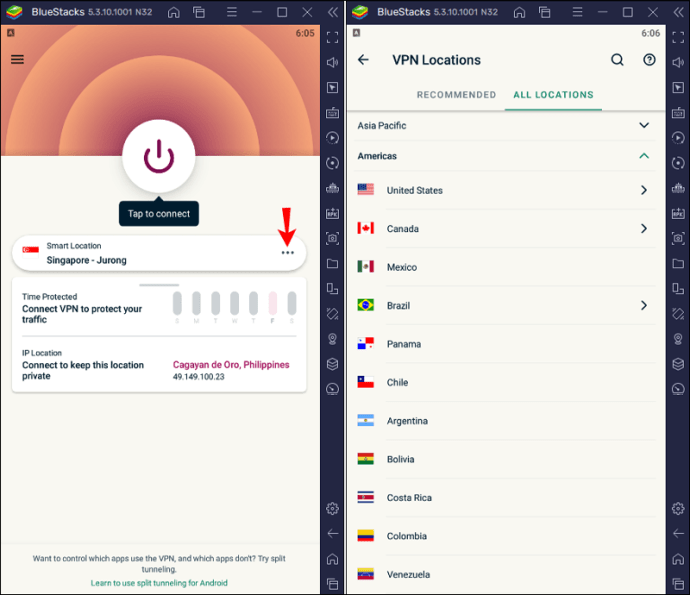
- Klepnutím na ikonu napájení se připojíte k serveru VPN.
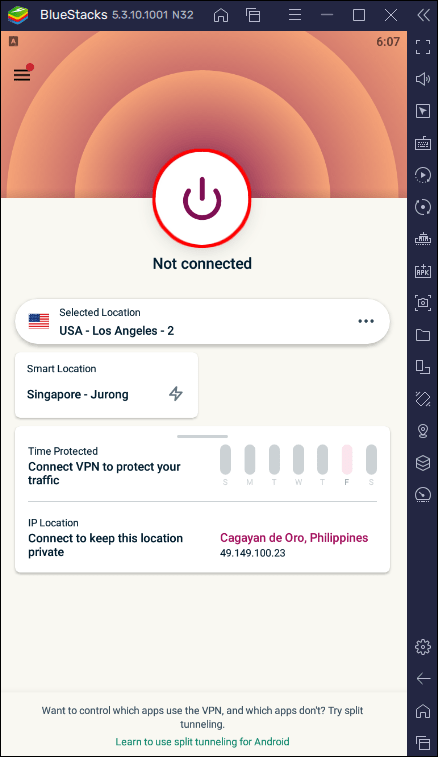
Nyní můžete používat BlueStacks s aktivní VPN. Mějte na paměti, že v tomto případě je VPN aktivní pouze v prostředí BlueStacks. To je výhodné, pokud chcete ochránit vaše soukromí pouze v této aplikaci a zároveň používat vaši IP adresu pro jiné účely.
Jak už bylo zmíněno, další možností je nainstalovat ExpressVPN přímo do počítače a poté spustit BlueStacks. Postup je následující:
- Otevřete webový prohlížeč, přejděte na stránky ExpressVPN a vyberte „Můj účet“.
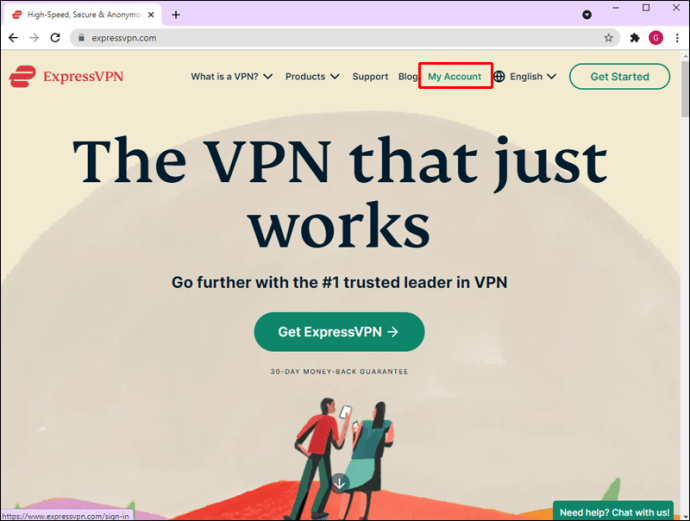
- Pokud nemáte účet, vytvořte si jej a zakupte preferovaný tarif předplatného. Pokud účet máte, klikněte na „Přihlásit se“.
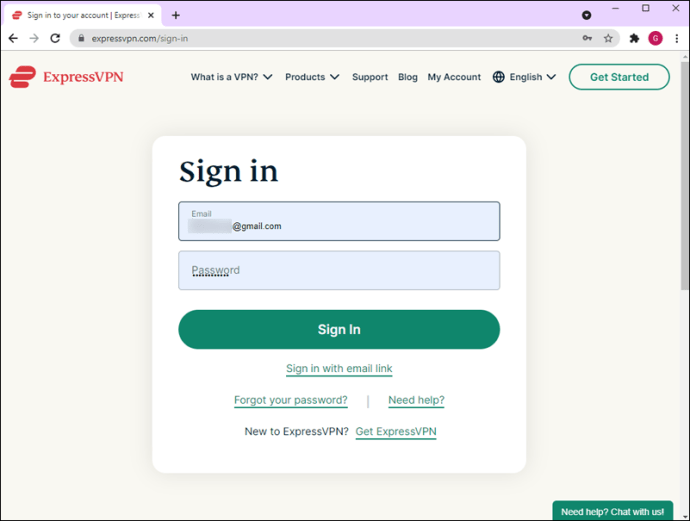
- Stiskněte „Stáhnout pro Windows“ a zkopírujte aktivační kód.
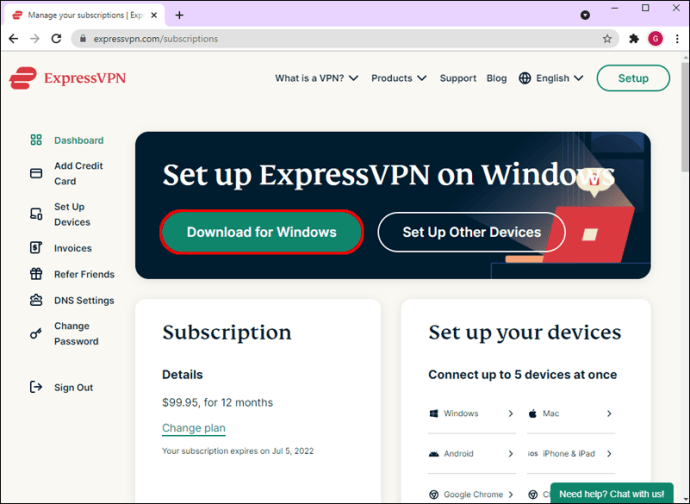
- Klikněte na „Stáhnout“. Objeví se vyskakovací okno, kde se budete dotázáni, zda chcete aplikaci povolit provádění změn ve vašem počítači. Stiskněte „Ano“.
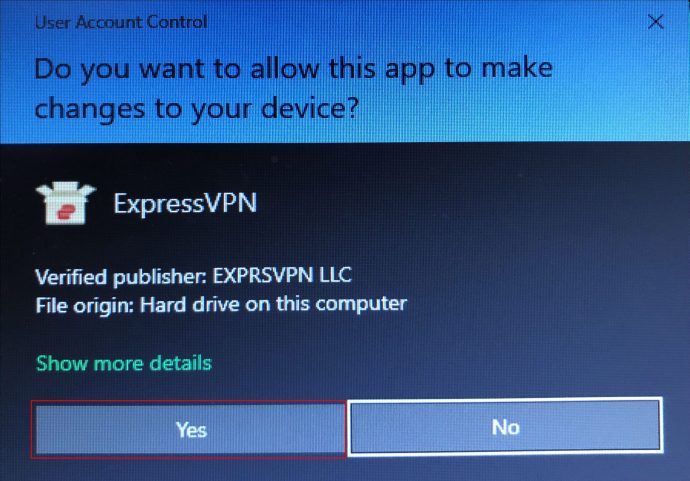
- Po instalaci se objeví uvítací obrazovka s krátkými instrukcemi. Dvakrát stiskněte „Pokračovat“ a pak klikněte na „Nastavit VPN“.
- Znovu budete vyzváni k povolení provádění změn v počítači. Stiskněte „Ano“. Vložte aktivační kód a klikněte na „Pokračovat“.

- Vyberte, zda chcete, aby se ExpressVPN spouštěla při každém zapnutí počítače. Tato nastavení můžete upravit i později.
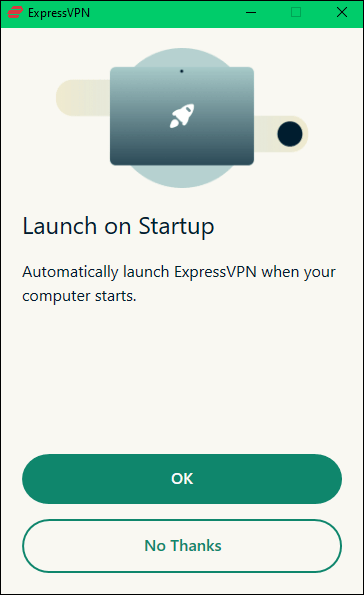
- Aplikace má funkci „Smart Location“, která ve výchozím nastavení vybere optimální umístění. Pokud to chcete změnit, stiskněte tři tečky vpravo.
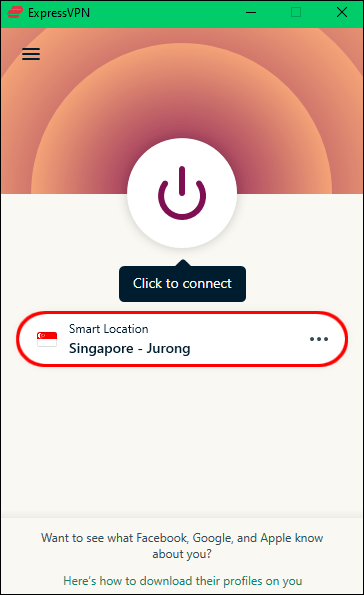
- Připojte se kliknutím na tlačítko napájení.
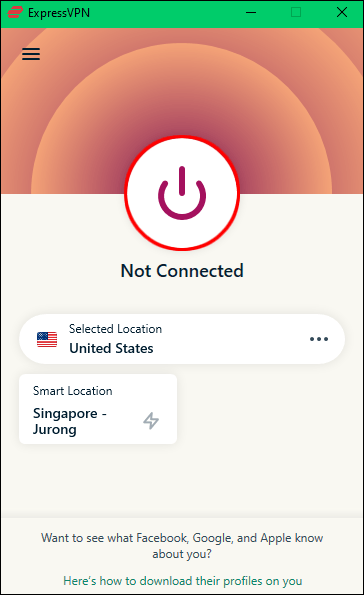
Použití VPN s BlueStacks na Macu
Používáte-li zařízení Mac, i zde můžete snadno vytvořit virtuální Android centrum pomocí BlueStacks. Použití VPN spolu s BlueStacks zaručí vaše soukromí a zamezí sledování vašich aktivit.
Časově omezená nabídka: 3 měsíce ZDARMA!
Nejprve můžete spustit BlueStacks a nainstalovat VPN, například ExpressVPN pro Android, prostřednictvím Obchodu Play, nebo si nainstalovat ExpressVPN přímo do zařízení Mac. První možnost zvolte, pokud chcete využívat VPN pouze pro BlueStacks a nadále používat svou IP adresu pro jiné aktivity. Mějte však na paměti, že v tomto případě budete mít k dispozici méně funkcí a úroveň zabezpečení nebude tak vysoká.
Zde je postup, jak nainstalovat ExpressVPN v BlueStacks:
- Otevřete BlueStacks na vašem zařízení Mac.
- Přejděte do Obchodu Play a stáhněte aplikaci ExpressVPN.
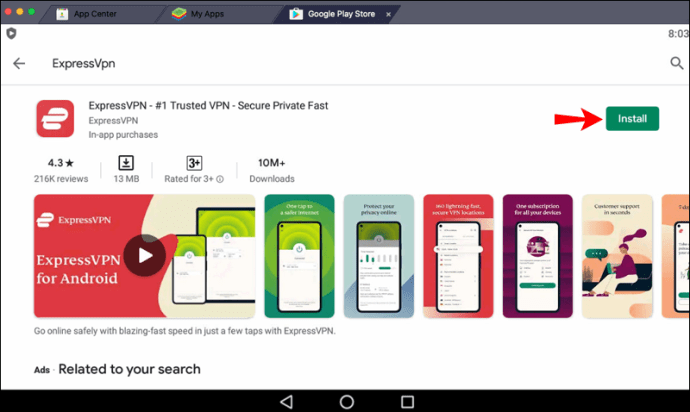
- Klikněte na „Přihlásit se“ a zadejte e-mail a heslo, protože jste se zaregistrovali přes naši slevovou nabídku.
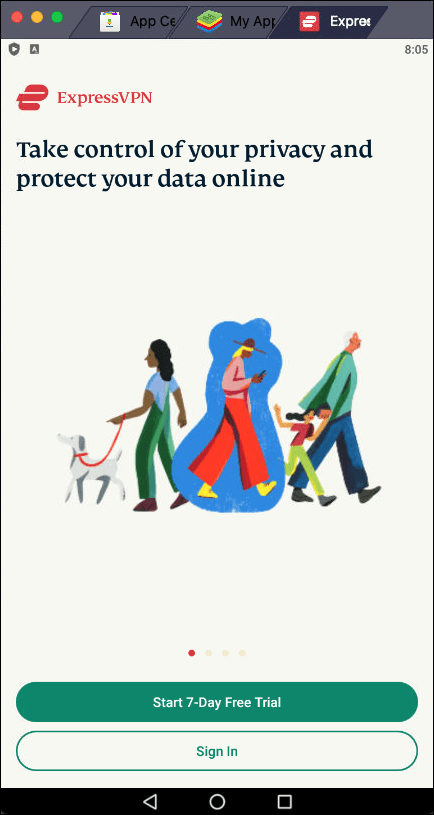
- Stisknutím „OK“ povolte nastavení VPN připojení.
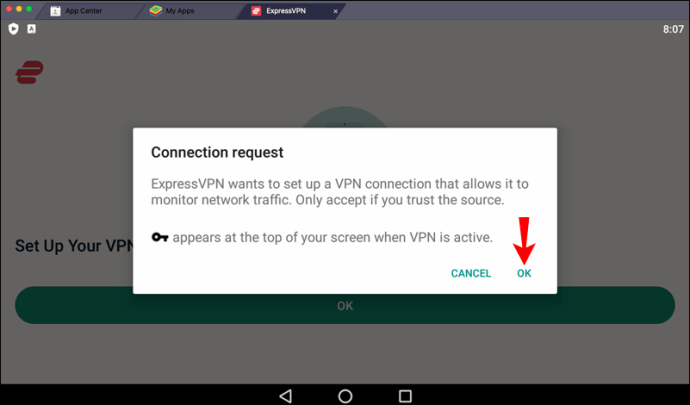
- Automaticky budete připojeni k „chytrému umístění“. Pro změnu klikněte na tři tečky vpravo. Místa na kartě „Doporučeno“ mají nejlepší připojení a rychlost. Pokud máte vybranou konkrétní oblast, stiskněte „Všechna místa“ a vyberte ji.
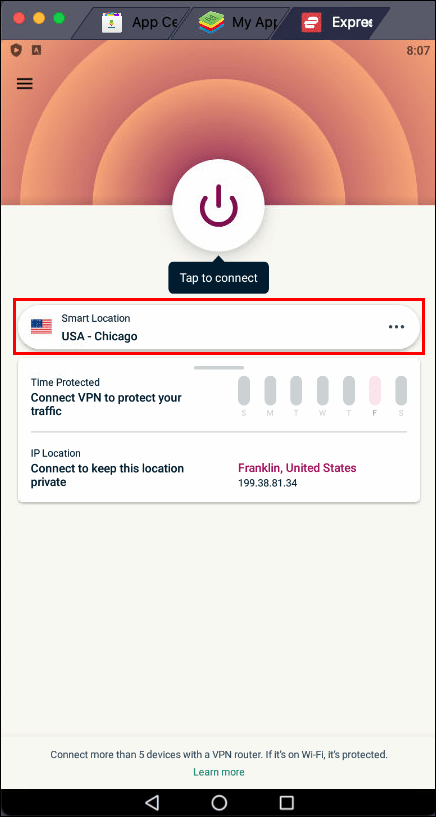
- Jakmile nastavíte preferované umístění, připojte se kliknutím na ikonu napájení.
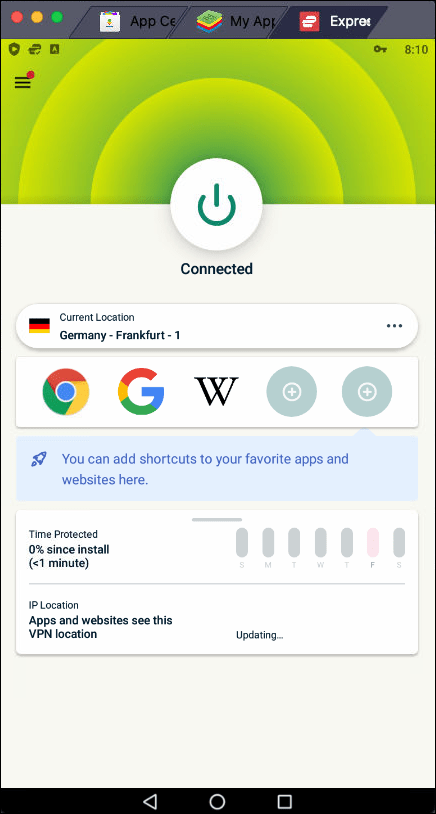
Instalací ExpressVPN přes BlueStacks budete chráněni pouze při používání aplikace.
Pokud si chcete ExpressVPN nainstalovat přímo do vašeho Macu, budete ji moci používat s BlueStacks a jakoukoli jinou aplikací, prohlížečem nebo programem. Navíc získáte vyšší úroveň zabezpečení i více možností, proto toto řešení doporučujeme.
Zde je postup, jak nainstalovat ExpressVPN do zařízení Mac:
- Spusťte webový prohlížeč a přejděte na stránky ExpressVPN.
- Klikněte na „Můj účet“.
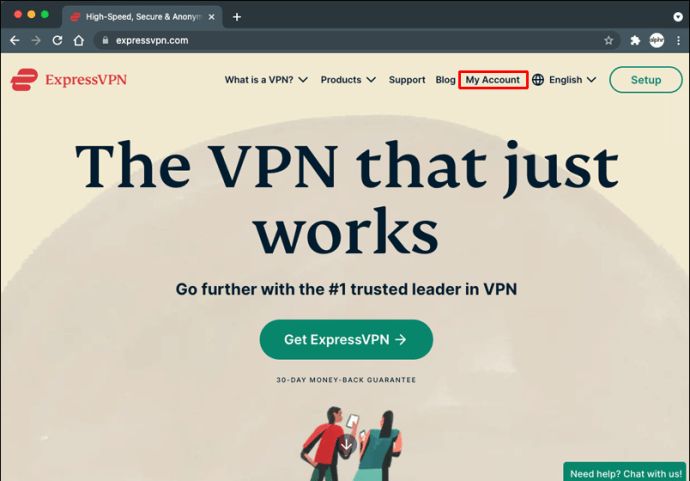
- Pokud máte účet, zadejte své uživatelské jméno a heslo. Pokud ho nemáte, klikněte na „Get ExpressVPN“ a vyberte si preferovaný plán předplatného.
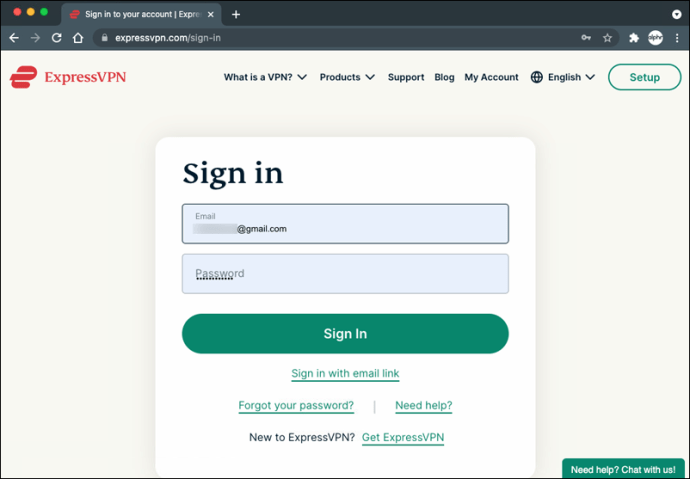
- Klikněte na „Stáhnout pro Mac“ a zkopírujte si aktivační kód, který budete potřebovat po instalaci aplikace.
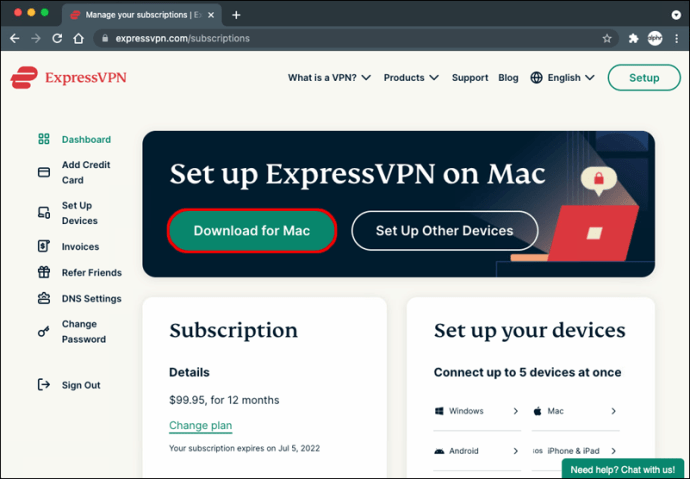
- Dokončete instalaci aplikace podle pokynů na obrazovce.
- Pro pokračování v nastavení ExpressVPN zadejte aktivační kód.
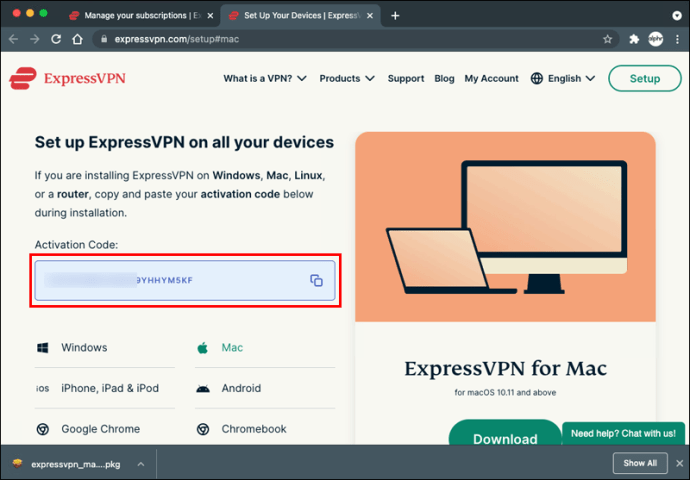
- Objeví se vyskakovací okno s dotazem, zda chcete, aby se ExpressVPN spouštěla při každém zapnutí Macu; stiskněte „OK“ nebo „Ne, děkuji“.
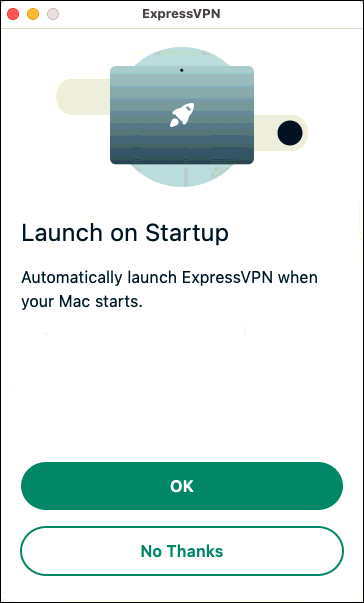
- Vidíte, že ExpressVPN má ve výchozím nastavení přiřazeno umístění. Můžete to změnit stisknutím tří teček vpravo a výběrem mezi „Doporučená umístění“ a „Všechna umístění“.
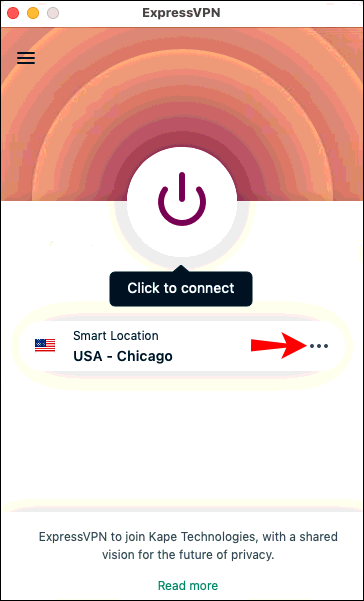
- Připojte se kliknutím na ikonu napájení.
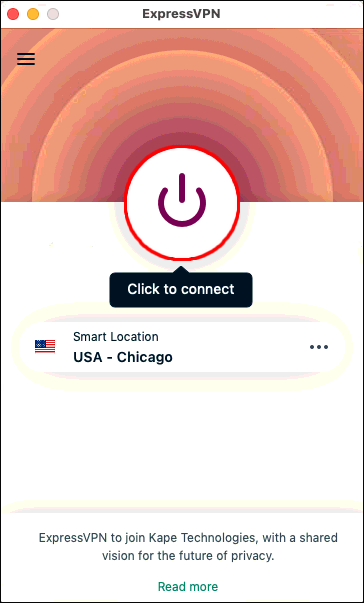
Nyní můžete spustit BlueStacks, protože jste si nainstalovali ExpressVPN do vašeho Macu a vaše připojení bude automaticky chráněné.
S VPN je BlueStacks ještě lepší
Doufáme, že vám tento článek pomohl v orientaci, jak používat VPN s BlueStacks. S pomocí BlueStacks můžete svůj počítač s Windows nebo zařízení Mac kdykoliv přeměnit na Android centrum. Aplikace vám umožní instalovat Android aplikace a používat je na vašem zařízení. ExpressVPN je skvělým doplňkem, který zlepší vaše soukromí i zabezpečení a otevírá přístup k mnoha aplikacím, které ve vašem regionu nejsou dostupné.
Používali jste někdy VPN s BlueStacks? Máte zkušenost s ExpressVPN? Podělte se o své názory v sekci komentářů níže.